Micro - nowoczesny edytor tekstu oparty na terminalu z podświetleniem składni
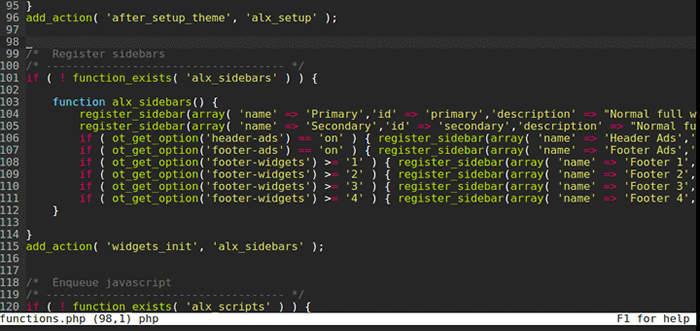
- 4593
- 1210
- Natan Cholewa
Mikro to nowoczesny, łatwy w użyciu i intuicyjny edytor tekstu oparty na terminalu, który działa w systemie Linux, Windows i MacOS. Jest napisany w języku programowania Go i zaprojektowany do wykorzystania pełnych możliwości nowoczesnych terminali Linux.
Ma na celu wymianę znanego edytora Nano poprzez łatwy w instalacji i użyciu w podróży. Ma dobrze być przyjemnym używaniem przez całą dobę (ponieważ albo wolisz pracować w terminalu, albo musisz obsługiwać zdalną maszynę nad SSH).
Co ważne, Micro nie wymaga żadnych dodatkowych programów, wysyła jako jeden pojedynczy, gotowy do użycia, statyczny binarny (z każdą rzeczą); Wszystko, co musisz zrobić, to pobrać i użyć go od razu.
Cechy mikro terminala
- Łatwy w instalacji i obsłudze.Jest wysoce konfigurowalny i obsługuje system wtyczek.
- Obsługuje wspólne kluczowe klejenie, kolory i podświetlenie.
- Obsługuje automatyczne listy i powiadomienia o błędach.
- Obsługuje kopiowanie i wklej z schowkiem systemowym.
- Oferuje kilka wspólnych funkcji edytora, takich jak cofanie/ponowne, numery linii, obsługa Unicode, SoftWrap.
- Obsługuje podświetlenie składni dla ponad 90 języków! I wiele więcej…
Jak zainstalować edytor mikro tekstu w Linux
Aby zainstalować edytor micro tekst, możesz pobrać predytowany binarny dla architektury systemu i zainstalować.
Istnieje również zautomatyzowany skrypt, który przyniesie i zainstaluje najnowsze wstępne binarne.
$ mkdir -p ~/bin $ curl -sl https: // gist.Githubusercontent.com/zyedidia/D4ACFCC6ACF2D0D75E79004FA5FAEF24/RAW/A43E603E62205E1074775D756EF98C3FC77F6F8D/instalt_micro.sh | Bash -s Linux64 ~/bin
Do instalacji w całym systemie użyj /usr/bin zamiast ~/bin W powyższym poleceniu z poleceniem sudo (jeśli instalujesz jako użytkownik nie-root).
$ sudo $ curl -sl https: // gist.Githubusercontent.com/zyedidia/D4ACFCC6ACF2D0D75E79004FA5FAEF24/RAW/A43E603E62205E1074775D756EF98C3FC77F6F8D/instalt_micro.sh | Bash -s Linux64/usr/bin/
Prawdopodobnie dostaniesz „Zezwolenie odrzucone„Błąd, uruchom następujące polecenie, aby przesunąć mikro binarny do /usr/bin:
$ sudo mv micro-1.1.4/micro/usr/bin // micro
W przypadku, gdy system operacyjny nie ma zwolnień binarnych, ale działa Iść, Możesz zbudować pakiet ze źródła, jak pokazano.
Ważny: Upewnij się, że zainstalowałeś GO (Golang) 1.5 lub więcej (Go 1.4 będzie działać tylko wtedy, gdy twoja wersja obsługuje CGO) w systemie Linux w celu użycia mikro, w przeciwnym razie kliknij poniższy link, aby wykonać kroki instalacji Golang:
- Zainstaluj Golang (GO Programming Language) w Linux
Po zainstalowaniu Iść, Wpisz następujące polecenia jako użytkownik root, aby je zainstalować:
# idź dostaj -d github.com/zyedidia/micro/… # cd $ gopath/src/github.com/zyedidia/micro # tworzy instalację
Jak używać edytora mikro tekstu w Linux
Jeśli zainstalowałeś Micro za pomocą pakietu binarnego lub z automatycznego skryptu, możesz po prostu wpisać.
$ Micro Test.tekst
Jeśli zainstalowałeś ze źródła, binarny zostanie zainstalowany do $ Gopath/bin (lub Twój $ Gobin), aby uruchomić mikro, typ:
$ $ Gobin/mikro test.tekst
Alternatywnie, uwzględnij $ Gobin na twojej drodze do uruchomienia go jako dowolny inny program systemowy.
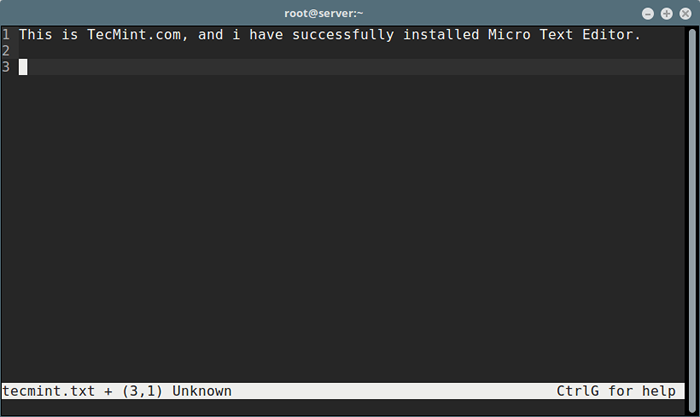 Micro Text Editor
Micro Text Editor Aby wyjść, naciśnij wyjście klawisz i zapisać tekst przed zamknięciem, naciśnij y (tak).
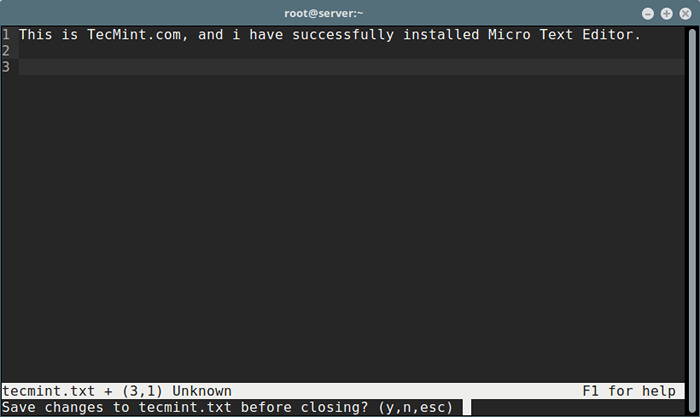 Zapisz plik w edytorze mikro
Zapisz plik w edytorze mikro W zrzuceniu ekranu poniżej testowanie funkcji podświetlania koloru i składni MIRCO należy pamiętać, że automatycznie wykrywa typ składni/pliku (Składnia powłoki i Go w tych przykładach poniżej).
Możesz nacisnąć F1 za każdą pomoc.
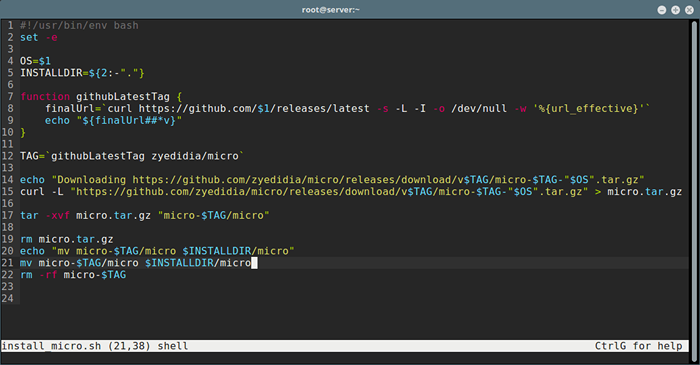 Podświetlanie mikro -składni
Podświetlanie mikro -składni Możesz wyświetlić wszystkie opcje użycia mikro w następujący sposób:
$ micro - -help $ $ gobin/micro -Help
Aby uzyskać więcej informacji na temat Micro Editor, przejdź do Project Github Repository: https: // github.com/Zyedidia/Micro
W tym krótkim artykule pokazaliśmy, jak zainstalować edytor mikro tekstu w Linux. Jak znaleźć mikro w porównaniu z nano i vi? Użyj poniższego formularza opinii, aby zaoferować nam swoje myśli.
- « BD - Szybko wróć do katalogu nadrzędnego zamiast pisać „CD… /… /…”
- Cloud Commander - Menedżer plików internetowych do kontrolowania plików i programów Linux za pośrednictwem przeglądarki »

